Cara Memberi Diskon Pesanan Kedua di WooCommerce
Diterbitkan: 2020-07-06
Mungkin sulit dan menghabiskan banyak biaya untuk menarik pelanggan baru ke toko WooCommerce Anda. Itulah mengapa retensi pelanggan sangat penting. Alih-alih harus memulai dari awal terus-menerus, Anda akan ingin menemukan cara untuk mendorong pelanggan satu kali menjadi pengunjung berulang.
Ada banyak cara untuk melakukan ini, seperti dengan menyediakan layanan pelanggan yang sangat baik dan membuat kampanye pemasaran email yang kuat. Namun, satu opsi yang mungkin belum Anda pertimbangkan adalah memberikan diskon untuk pesanan kedua. Ini adalah cara sederhana dan langsung untuk mendorong pembeli pertama kali datang kembali untuk membeli lebih banyak.
Pada artikel ini, kami akan menjelaskan mengapa Anda mungkin ingin memberikan diskon untuk pesanan kedua di WooCommerce. Kemudian kami akan menunjukkan cara melakukannya. Mari kita mulai!
Mengapa Diskon Pesanan Kedua Bisa Menjadi Strategi Cerdas
Jika Anda telah menjalankan toko WooCommerce Anda untuk waktu yang lama, Anda tahu betapa sulitnya mendapatkan lebih banyak pelanggan. Kecuali jika Anda sangat beruntung, Anda harus menginvestasikan waktu dan sumber daya dalam Pengoptimalan Mesin Pencari (SEO), berbagai teknik pemasaran, dan meningkatkan Pengalaman Pengguna (UX) situs web Anda.
Sampai batas tertentu, Anda harus melanjutkan upaya ini selama umur toko Anda. Namun, begitu pelanggan mulai masuk, Anda juga harus fokus untuk mempertahankan mereka. Mempertahankan pelanggan yang sudah ada jauh lebih hemat biaya daripada menarik pelanggan baru.
Tidak ada tiket emas untuk mempertahankan pelanggan. Namun, salah satu hal yang dapat membantu adalah menggunakan teknik sederhana yang mendorong pembeli untuk kembali ke toko Anda segera setelah melakukan pembelian. Anda ingin tetap menjadi yang terdepan di benak mereka, dan memberi tahu mereka bahwa Anda dapat menjadi tempat tujuan mereka untuk membeli produk apa pun yang Anda tawarkan.
Inilah yang mungkin terlihat seperti dalam praktik. Pelanggan baru muncul di toko Anda dan melakukan pembelian. Segera setelah itu, mereka menerima kupon yang menawarkan diskon pada pesanan kedua mereka. Ini adalah strategi yang cerdas karena:
- Ini menargetkan audiens yang sudah terbukti memiliki minat di toko Anda.
- Anda menarik perhatian pelanggan saat toko Anda masih ada di pikiran mereka.
- Setelah pesanan dilakukan, Anda akan mendorong pembeli untuk segera kembali dan melihat apa lagi yang Anda tawarkan.
Pesanan kedua tersebut dapat dengan mudah menghasilkan lebih banyak pembelian dari waktu ke waktu, memberikan Pengembalian Investasi (ROI) yang kuat untuk diskon awal tersebut. Yang perlu Anda lakukan adalah mengaturnya!
Cara Memberi Diskon Pesanan Kedua di WooCommerce (Dalam 2 Langkah)
Jadi apa yang perlu Anda lakukan untuk memberikan diskon pesanan kedua kepada pelanggan? Secara alami, Anda harus terlebih dahulu menyiapkan situs WooCommerce dan penuh dengan produk. Kemudian, Anda ingin mengambil Kupon Lanjutan:

Add-on kami untuk WooCommerce memberi Anda tingkat kontrol yang belum pernah terjadi sebelumnya atas cara kerja kupon dan diskon lainnya di toko online Anda. Ini membuatnya sempurna untuk memberikan diskon pada pesanan kedua di WooCommerce. Mari kita telusuri bagaimana proses itu bekerja, hanya dalam dua langkah.
Langkah 1: Siapkan kupon Anda
Hal pertama yang pertama – Anda perlu mengatur diskon Anda, yang dapat Anda lakukan dengan membuat kupon. Untuk ini, buka WooCommerce > Kupon di dasbor WordPress Anda.
Buat kode untuk kupon Anda, dan berikan deskripsi jika Anda mau. Di sebelah kanan, Anda juga dapat menetapkannya ke kategori. Kemudian periksa opsi di tab Umum :
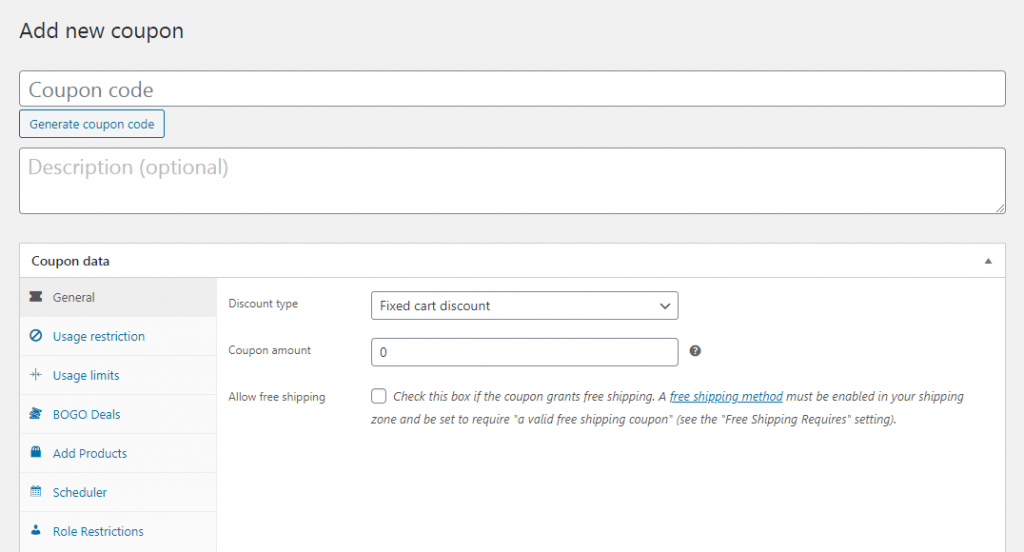
Di sini, Anda dapat menyesuaikan pembeli diskon yang tepat akan ditawarkan. Jika Anda ingin menawarkan diskon $10 sederhana, misalnya, Anda dapat memilih jenis Diskon “Diskon kereta tetap”, dan memasukkan “10” di bidang Jumlah kupon . Anda juga dapat menetapkan persentase diskon, atau diskon pada produk individual (bukan seluruh keranjang pelanggan).
Dari sana, Anda dapat menyesuaikan kupon sesuka Anda. Tidak ada pengaturan lain yang harus Anda ubah di sini. Namun, jika Anda mau, Anda dapat mengaktifkan pengiriman gratis, membatasi penawaran untuk jenis pelanggan tertentu, menambahkan produk tertentu yang akan diterapkan, dan banyak lagi.
Sebagian besar opsi di sini sangat jelas. Namun, jika Anda memiliki pertanyaan, jangan ragu untuk merujuk ke dokumentasi komprehensif plugin.
Langkah 2: Konfigurasikan kondisi keranjang Anda
Pada titik ini, Anda memiliki diskon berbasis kupon baru yang siap digunakan. Yang tersisa hanyalah mengonfigurasinya sehingga hanya akan berlaku dalam situasi tertentu. Di situlah Kondisi Keranjang masuk ke dalam gambar:

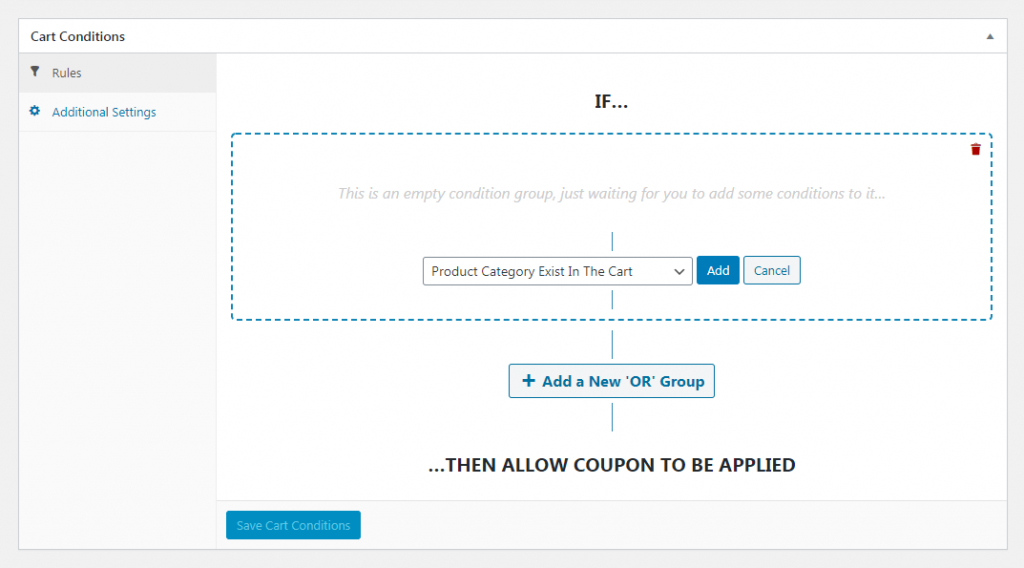
Di area ini, Anda dapat mengatur aturan khusus yang menentukan bagaimana dan kapan kupon Anda diterapkan. Misalnya, satu opsi yang dapat Anda pilih dari menu tarik-turun adalah “Dalam Jam Setelah Pesanan Terakhir Pelanggan”:
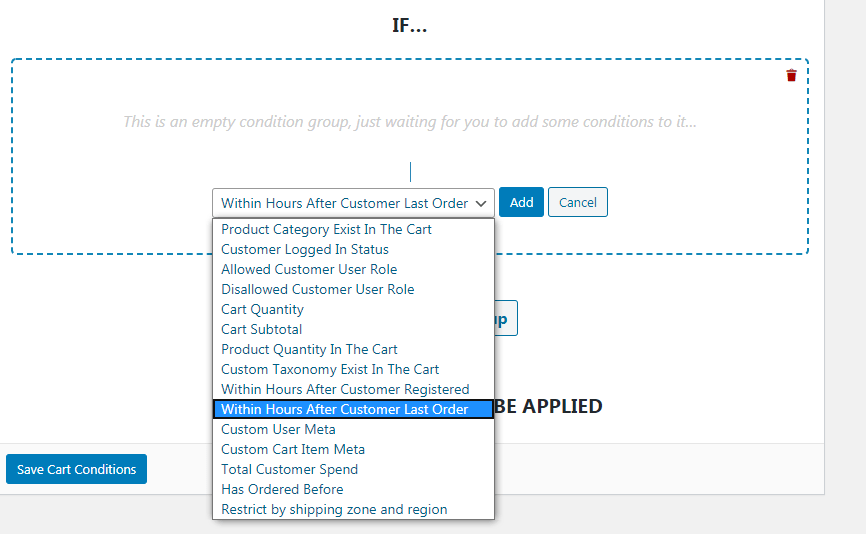
Jika Anda menambahkan ketentuan ini, Anda kemudian dapat memilih jumlah jam tertentu:
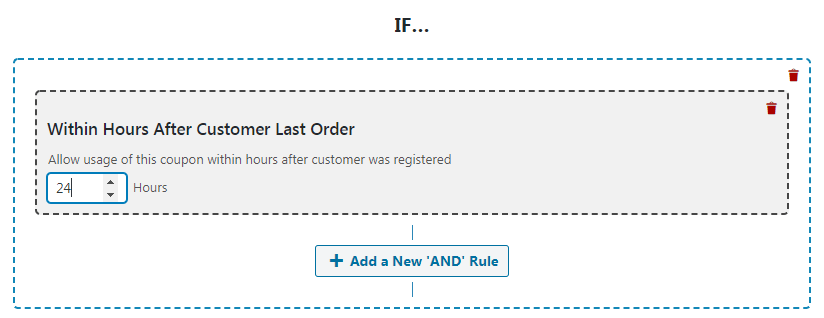
Jadi jika kita menambahkan “24” di sini, maka diskon hanya akan berlaku untuk pelanggan yang check out 24 jam atau kurang setelah pemesanan sebelumnya.
Sebagai alternatif, kita dapat memilih “Dalam Beberapa Jam Setelah Pelanggan Terdaftar”:
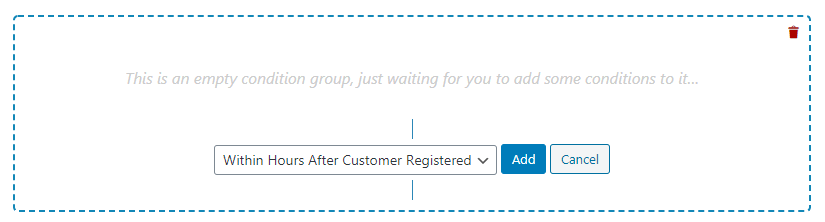
Jika Anda mengharuskan pelanggan untuk membuat akun sebelum melakukan pemesanan, ini juga akan membantu Anda mengidentifikasi pembeli yang baru saja melakukan pembelian. Sekali lagi, Anda dapat menyesuaikan jumlah jam yang tepat setelah pendaftaran bahwa kupon akan aktif.
Mari kita lihat satu opsi lagi. Jika Anda memilih “Telah Memesan Sebelumnya”, Anda kemudian dapat memilih satu atau lebih produk tertentu dan memilih jangka waktu tertentu:
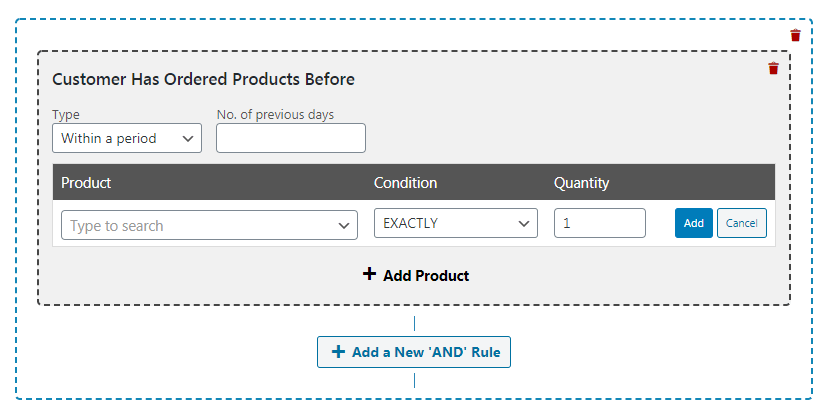
Dengan metode ini, Anda dapat mengatur diskon yang hanya berlaku untuk pelanggan yang telah memesan barang tertentu dalam tiga hari terakhir (sebagai contoh). Ini berguna jika Anda ingin diskon hanya berlaku untuk jenis pembelian tertentu.
Terakhir, perlu diingat bahwa Anda dapat menggabungkan kondisi keranjang. Misalnya, Anda dapat mengatur diskon agar berlaku untuk pelanggan yang telah melakukan pemesanan dalam 24 jam terakhir, dan untuk pelanggan yang telah mendaftarkan akun dalam 12 jam terakhir:
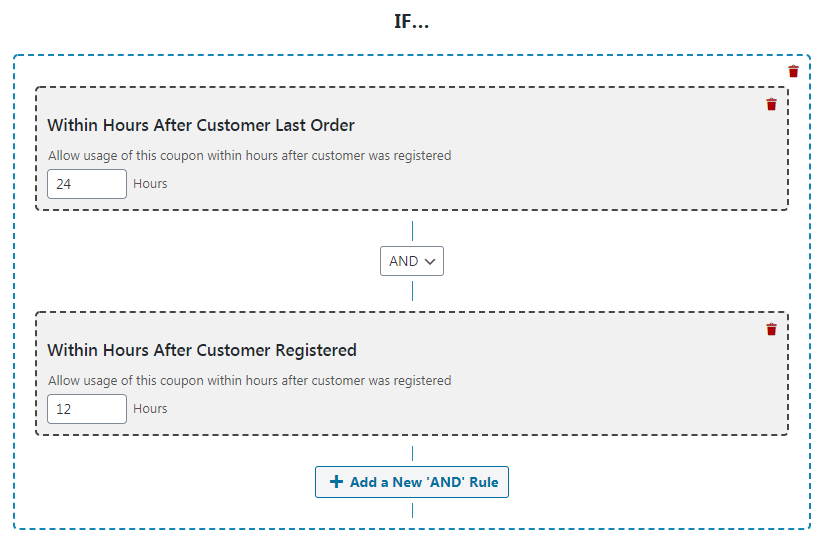
Dengan sedikit penyesuaian, Anda bisa mendapatkan kontrol penuh atas skenario apa yang akan mengaktifkan diskon Anda.
Setelah itu, Anda hanya perlu memastikan pelanggan mengetahui diskon tersebut agar dapat memanfaatkannya. Anda dapat mengatur email untuk dikirim secara otomatis setelah pelanggan melakukan pemesanan atau membuat akun, memberikan mereka kode kupon.
Anda juga dapat pergi ke bagian One Click Apply Notification untuk kupon Anda, dan aktifkan “one click apply notification”:
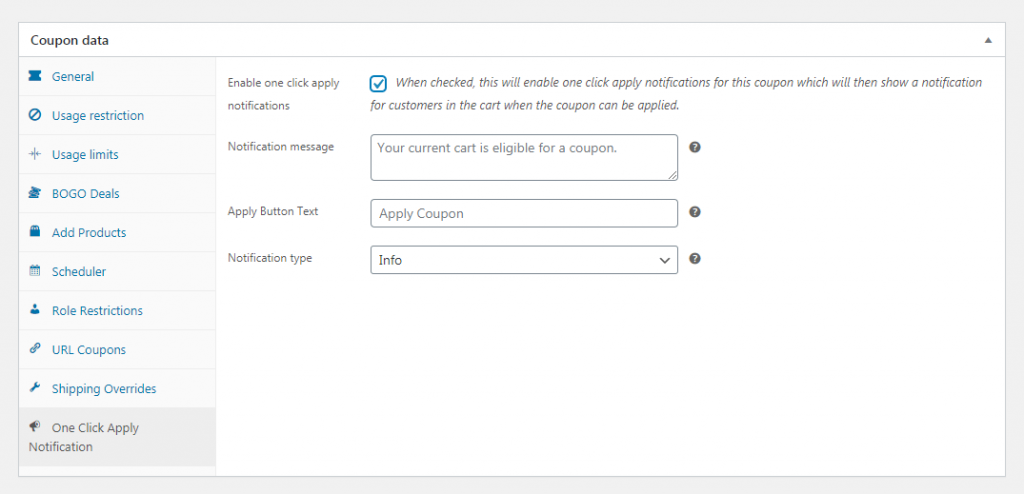
Ini akan memberi tahu pelanggan tentang diskon langsung dari halaman pesanan mereka, dan membiarkan mereka mengaktifkannya dengan satu klik. Anda bahkan dapat menyesuaikan pesan yang akan mereka lihat. Last but not least, ingatlah untuk mempublikasikan kupon Anda setelah Anda selesai membuat dan mengonfigurasinya.
Kesimpulan
Ada banyak toko e-commerce di luar sana. Hanya karena pelanggan membeli dari Anda sekali tidak berarti mereka akan kembali. Anda perlu memberi mereka insentif untuk melakukannya – seperti diskon untuk pesanan kedua di WooCommerce.
Seperti yang telah kita lihat, kupon semacam ini mudah disiapkan. Anda hanya perlu:
- Siapkan kupon Anda.
- Konfigurasikan kondisi keranjang Anda.
Apakah Anda memiliki pertanyaan tentang cara mengonfigurasi kondisi keranjang diskon? Tanyakan di bagian komentar di bawah!
